Mündəricat
Məqalə sizə məlumatları doldurulan PDF dən Excel-ə ixrac etmək üçün bir neçə effektiv addımları göstərəcək. Əgər siz işəgötürən və ya iş adamısınızsa, doldurula bilən PDF-lər sizin üçün faydalı ola bilər, çünki onları gələcək işçi və ya müştərinizə lazımi məlumat üçün təqdim edə bilərsiniz. Üstəlik, doldurula bilən PDF sənədləri bir çox başqa proqramlar var.
Bu məqalədə namizədin PDF formasını doldura biləcəyi formamız olacaq. onun haqqında zəruri məlumatlar. Biz bu formanı Excel faylında təqdim edəcəyik.
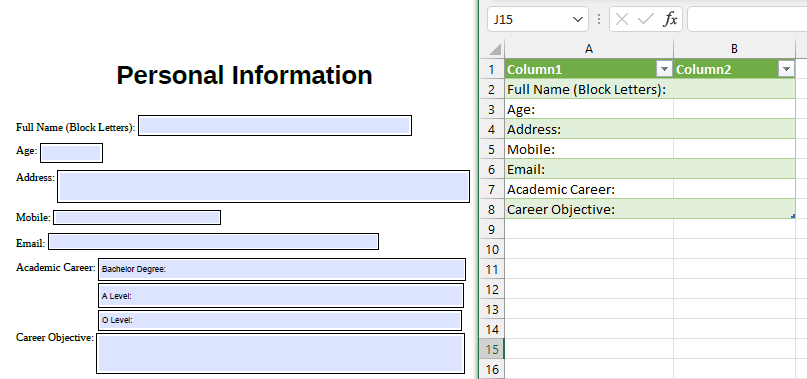
Təcrübə İş Kitabını endirin
Excel-də doldurula bilən PDF .pdfExcel.xlsx-ə doldurula bilən PDF
Məlumatların Doldurulan PDF-dən Excel-ə Eksport Edilməsi Addımları
1. Doldurula bilən PDF-dən Excel-ə verilənləri ixrac edin
Məlumatı doldurula bilən PDF faylından Excel faylına ixrac etməyin ən effektiv yolu Məlumat Alma Sihirbazını <2 tətbiq etməkdir> Məlumat tabından. Bu, PDF faylının məlumatını Excel Cədvəli -nə çevirəcək. Aşağıdakı prosedura baxaq.
Addımlar:
- İlk olaraq Data >> Məlumat əldə edin >> Fayldan >> PDF-dən
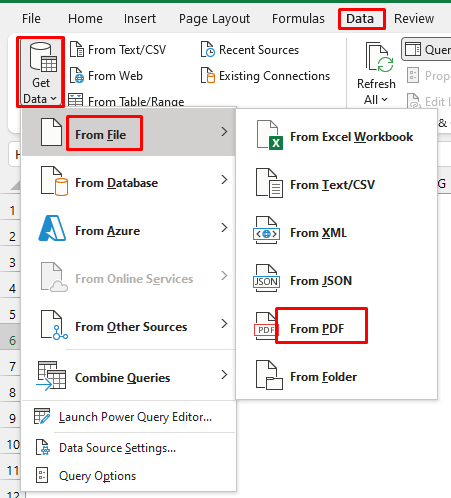
- İdxal Məlumat Pəncərəsi görünəcək. Excel Faylınıza import etmək istədiyiniz PDF faylını seçin. Mənim vəziyyətimdə faylın adı Fillable_Form -dir.
- İdxal üzərinə klikləyin. Hamısını seçdiyinizə əmin olunFayllar .
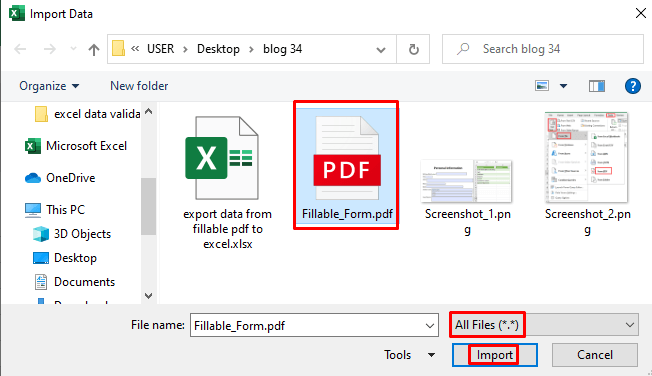
- Bundan sonra siz Navigator Pəncərəsini görəcəksiniz. Excel PDF faylını cədvəl ə çevirəcək və defolt olaraq cədvəli Page001 adlandıracaq. Beləliklə, Page001 seçin və siz sağ tərəfdə cədvəl in önizləməsini görəcəksiniz.
- İndi Məlumatların Transformasiyası ə klikləyin. cədvəl -i redaktə edin. Əks halda, sadəcə Yüklə üzərinə klikləyə bilərsiniz, bu isə sizə cədvəl yeni vərəqdə gətirəcək.
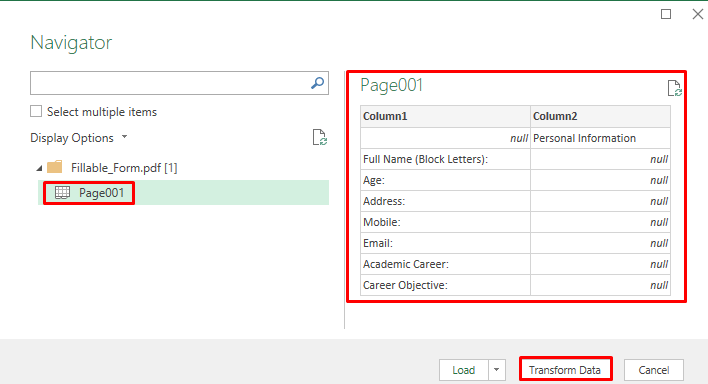
Bu əməliyyat bu məlumatları Güc Sorğu Redaktoruna gətirəcək.
Ətraflı oxuyun: Məlumatı PDF-dən Excel-ə necə çıxarmaq olar ( 4 Uyğun Yol)
Oxşar oxunuşlar
- VBA istifadə edərək PDF-dən Excel-ə xüsusi məlumatları necə çıxarmaq olar
- Məlumatların birdən çox PDF faylından Excel-ə çıxarılması (3 uyğun üsul)
- PDF-dən Excel Cədvəlinə Necə Kopyalama (2 Uyğun Yol)
- VBA istifadə edərək PDF-dən Excel-ə verilənləri necə çıxarmaq olar
2. Excel-də Doldurula bilən PDF Məlumat Cədvəlini formatlayın
Burada cədvəlin birinci sətirinin lazım olmadığını görə bilərsiniz. Mən bu cədvəl -dən bu sətir ni silmək istəyirəm. Lazımi addımlar aşağıda verilmişdir.
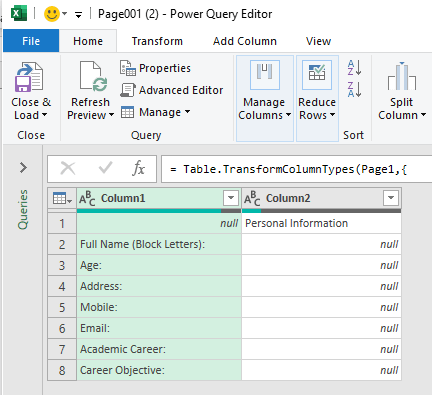
Addımlar:
- Seçin Satırları Azalt > > Sətirləri Sil >> Üst sətirləri Sil .
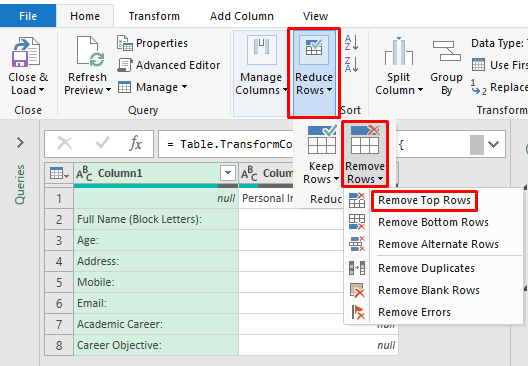
- Daha sonra görəcəksiniz a pəncərə sizdən neçə cərgə olduğunu soruşursilmək istədiyiniz üst. Bu halda, mən 1-ci cərgəni silmək istəyirəm, ona görə də Satırların sayı bölməsinə 1 yazdım və OK düyməsini kliklədim.
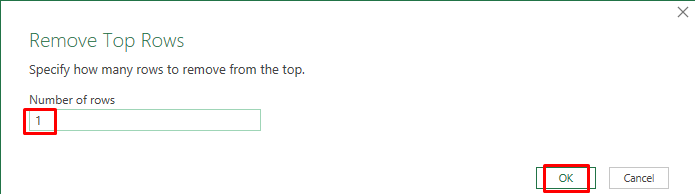
- Bundan sonra siz birinci sıranın cədvəl dən silindiyini görəcəksiniz. Biz bu cədvəl -ni Excel vərəqində təqdim etmək istəyirik. Beləliklə, mən Bağla & Yüklə .
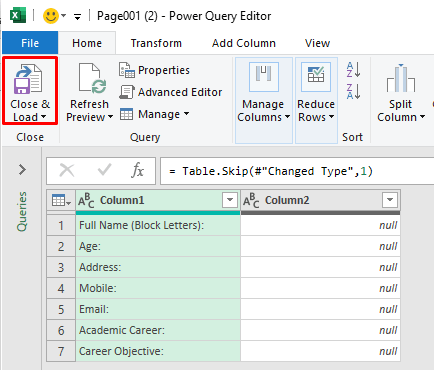
Bu əməliyyatın icrası bu məlumatları Excel vərəqinə cədvəl kimi aparacaq. Bəzi məlumat və ya mətn Excel faylında görünmədiyi üçün siz onu öz rahatlığınıza görə fərdiləşdirə bilərsiniz.
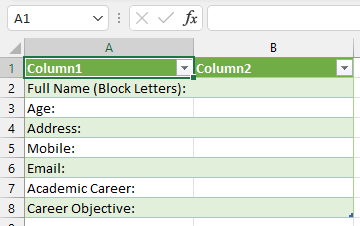
Beləliklə, doldurula bilən PDF
Ətraflı oxuyun: Formatlaşdırmanı itirmədən PDF-i Excel-ə necə çevirmək olar (2 asan yol)
Təcrübə Bölməsi
Burada sizə bu məqalədə istifadə etdiyimiz PDF faylının skrinşotunu verirəm ki, siz doldurula bilən PDF <2 edə biləsiniz>özünüz və bu addımları yerinə yetirin.
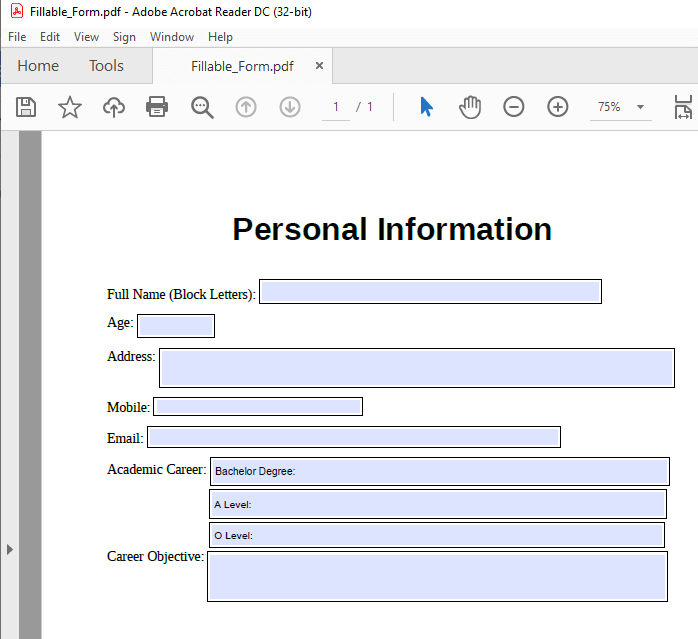
Yadda saxlamalı olduğunuz şeylər
Əgər sizdə Adobe Acrobat Pro versiyasında, məlumatları birbaşa ondan ixrac edə bilərsiniz.
- İlk olaraq, doldurula bilən PDF faylını Adobe Acrobat Pro ilə açmalısınız.
- Sonra Alətlər >> Formalar >> Daha çox Forma Seçimləri >> Məlumat Fayllarını Elektron Cədvəllərə birləşdirin .
- Bunu etməklə siz doldurula bilən PDF faylınızdan Excel-ə hər şeyi ixrac edə bilərsiniz.Cədvəl .
Nəticə
Demək kifayətdir ki, doldurula bilən PDF <2-dən məlumatların necə ixrac ediləcəyi ilə bağlı əsas fikrə nail ola bilərsiniz>bu məqaləni oxuduqdan sonra Excel-ə. Bu məqalə ilə bağlı hər hansı rəyiniz varsa, fikrinizi şərh qutusunda bölüşün. Bu, mənə qarşıdakı məqaləmi zənginləşdirməyə kömək edəcək. Daha çox məqalə üçün ExcelWIKI saytımıza da daxil ola bilərsiniz.

